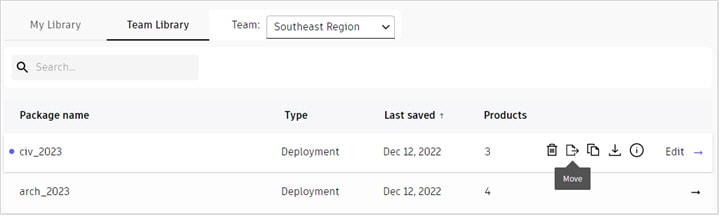& rakentaminen

Integroidut tietomallinnustyökalut, kuten Revit, AutoCAD ja Civil 3D
valmistava teollisuus

Ammattimaiset CAD/CAM-työkalut Inventoriin ja AutoCADiin
- Valitse sopimuksesi
- Ostaminen Autodeskiltä
- Erikoistarjoukset
- Osta puhelimitse:+358 98 565 33 87